NVIDIA фокусируется на том, чтобы сделать игровой процесс лучше для пользователей. Драйвер NVIDIA GeForce Game Ready предоставляет новые возможности для новых игроков. Однако для наилучшего игрового процесса вам потребуется последняя версия драйвера Game Ready на вашем ПК. Если вы продолжаете сталкиваться с ошибкой «Установка драйвера GeForce Game Ready не может быть продолжена», вы не сможете обновить драйвер.
Это может произойти по многим причинам, таким как драйвер, не поддерживаемый видеокартой, нехватка памяти, сторонний антивирус, мешающий установке, или какая-то проблема с установочным файлом.
Содержание:
Исправлена ошибка, из-за которой программа установки NVIDIA не могла продолжить работу в Windows.
Не о чем беспокоиться; Мы составили список шагов по устранению неполадок, которые помогут вам исправить ошибку «Установка драйвера GeForce Game Ready не может быть продолжена».
Перезапустите приложение GeForce.
Иногда эта проблема может быть вызвана ошибками в приложении. Попробуйте перезапустить приложение, если вам не удается обновить драйвер GeForce Game Ready. Это устранит ошибку в приложении, и теперь вы сможете обновить драйвер. Если это не помогло, можно попробовать завершить все процессы NVIDIA в фоновом режиме и перезапустить процесс обновления.
- Нажмите комбинацию клавиш Ctrl + Shift + Esc, чтобы открыть диспетчер задач.
- На вкладке «Процесс» выберите процесс NVIDIA и нажмите «Завершить задачу».
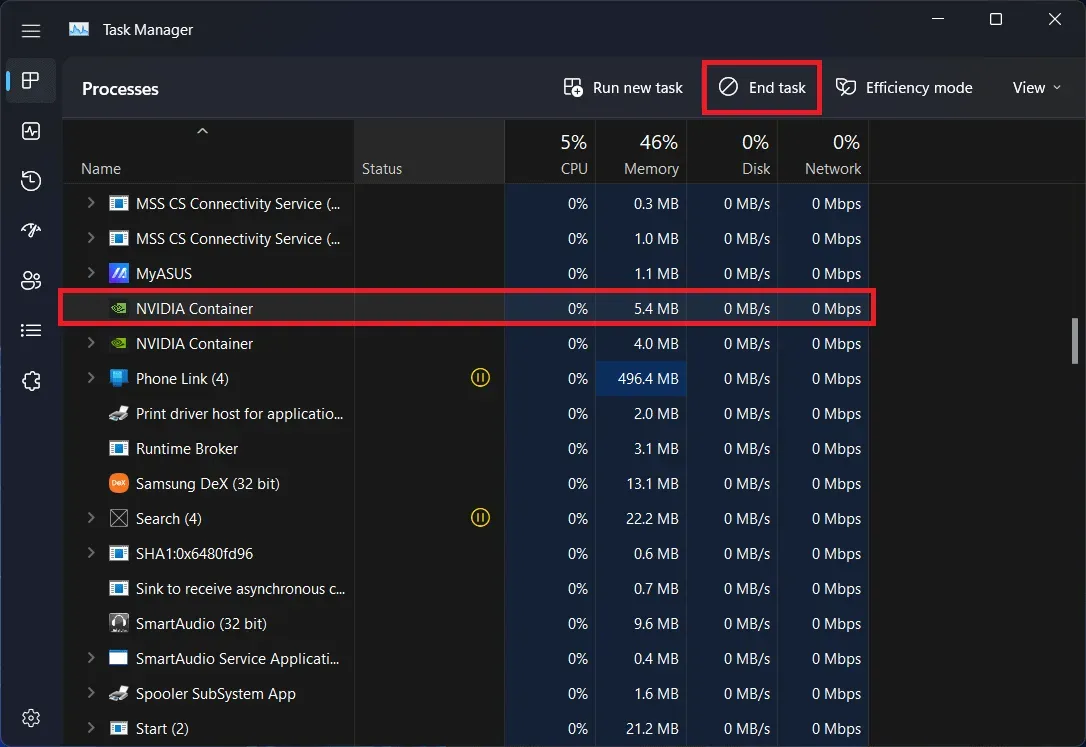
- Сделайте это для всех задач NVIDIA, представленных здесь.
- Теперь запустите приложение GeForce и попробуйте снова обновить драйвер.
Убедитесь, что места достаточно
Вы можете столкнуться с ошибкой «Установка GeForce Game Ready не может быть продолжена», если на вашем ПК не хватает места. Убедитесь, что раздел диска, на который вы пытаетесь установить обновление драйвера, имеет не менее 3 ГБ свободного места; если нет, очистите место и попробуйте обновить драйвер еще раз.
Обновить Windows
Если вы используете устаревшую версию Windows, вы также можете столкнуться с этой проблемой. Вы можете попробовать обновить Windows до последней версии, чтобы решить эту проблему. Для этого выполните шаги, указанные ниже:
- Сначала откройте приложение «Настройки» на своем ПК; Для этого используйте сочетание клавиш Windows+I.
- На левой боковой панели щелкните раздел Центр обновления Windows .
- Нажмите кнопку «Проверить наличие обновлений» , чтобы найти доступные обновления.
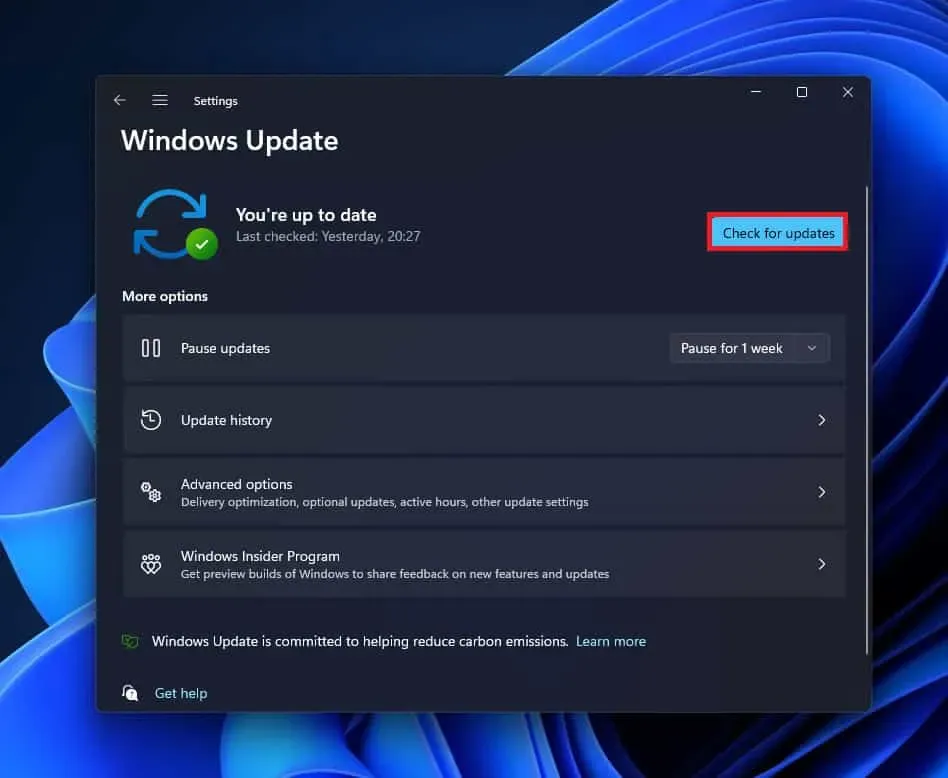
- Установите все перечисленные здесь обновления, а затем перезагрузите компьютер.
- Проверьте, устранена ли проблема или нет. Если проблема не устранена, перейдите к следующему шагу.
Вручную установить готовый к игре драйвер
Еще одна вещь, которую вы можете сделать, это вручную установить драйверы NVIDIA. Вы можете зайти на сайт NVIDIA, скачать оттуда драйвер и установить его. Для этого выполните шаги, указанные ниже:
- Щелкните эту ссылку , чтобы перейти на страницу загрузки драйвера NVIDIA.
- Выберите здесь тип продукта, серию, операционную систему, язык и продукт. Установите тип загрузки как Game Ready Driver (GRD) и нажмите «Поиск».
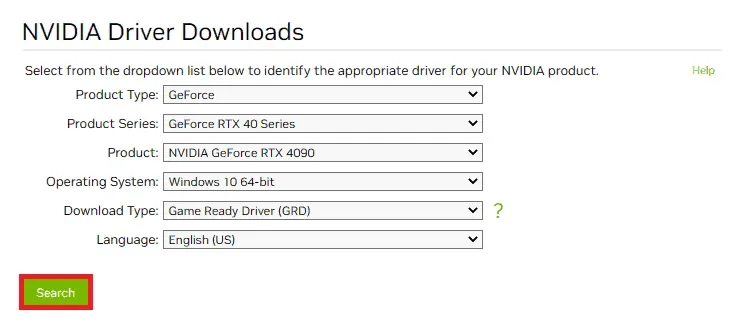
- Вы получите последний доступный драйвер в результатах поиска; скачать.
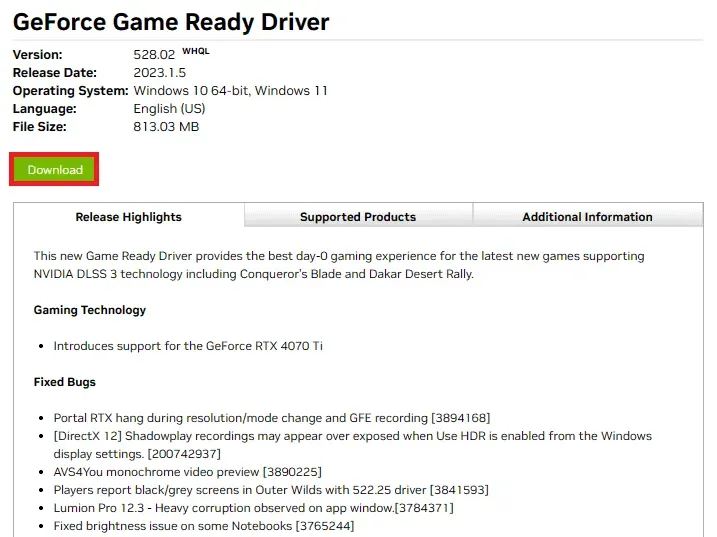
- Откройте проводник , нажав комбинацию клавиш Windows + E. Здесь перейдите к месту, где сохранен загруженный файл.
- Щелкните драйвер правой кнопкой мыши и выберите «Запуск от имени администратора».
- Следуйте инструкциям на экране, чтобы установить драйвер на свой компьютер.
Отключить антивирус
Если вы используете какой-либо сторонний антивирус на своем ПК, это также может вызвать эту проблему. Если вы получаете сообщение «Установка диска GeForce Game Ready не может быть продолжена», отключите антивирус или вредоносное ПО на вашем ПК. Проверьте, устраняет ли это проблему и можете ли вы установить обновление сейчас.
Чистая установка пользовательского обновления
Еще один шаг по устранению неполадок — индивидуальная чистая установка обновления через приложение GeForce. Для этого выполните шаги, указанные ниже:
- Откройте приложение GeForce Experience на своем ПК.
- Здесь перейдите на вкладку «Драйверы» . Здесь нажмите кнопку «Проверить наличие обновлений» .
- Все доступные обновления будут перечислены здесь. Нажмите кнопку «Выборочная установка» рядом с обновлением, которое вы хотите установить.
- Вы можете установить все флажки на следующей странице, а также флажок Выполнить чистую установку .
- Теперь нажмите кнопку «Установить» , чтобы установить обновление.
Переустановите приложение GeForce Experience.
Если вы все еще сталкиваетесь с проблемой, мы предлагаем вам переустановить приложение GeForce Experience. Для этого выполните шаги, указанные ниже:
- Нажмите клавишу Windows + I , чтобы открыть приложение «Настройки» на ПК с Windows.
- Здесь во вкладке «Приложения» на левой боковой панели нажмите кнопку «Установленные приложения» .
- В списке приложений найдите NVIDIA GeForce Experience ; нажмите на три точки рядом с ним, а затем на Удалить.
- Нажмите « Удалить» , чтобы подтвердить удаление приложения.
- Теперь сделайте то же самое для графического драйвера NVIDIA.
- После этого перейдите на сайт NVIDIA и скачайте драйвер отсюда.
- Установите загруженный драйвер, который должен установить последнюю версию драйвера Game Ready.
Заключительные слова
Если вы не можете установить обновление драйвера GeForce Game Ready и продолжаете получать сообщение об ошибке «Установка драйвера GeForce Game Ready не может быть продолжена», эта статья должна помочь вам исправить это. Вы можете выполнить шаги, описанные выше в этой статье, чтобы установить последнее обновление драйвера Game Ready.